windows11设置在哪里?win11怎么调出设置界面
更新时间:2024-04-08 11:53:24作者:qiaoyun
当我们要对电脑进行一些设置时,就会通过设置界面来进行操作,可是有很多用户在升级到windows11系统之后,并不知道设置在哪里,其实进入设置界面的方法有很多种,如果你也有一样需求的话,那就跟随着笔者的步伐一起来看看win11调出设置界面的详细方法吧。
方法一、
1、打开开始菜单,点击【设置】,即可进入设置界面。
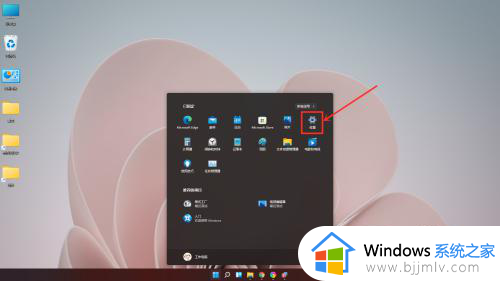
2、结果展示。
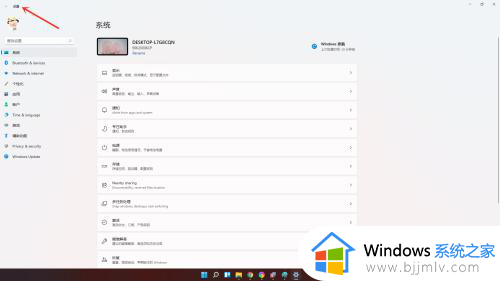
方法二、
1、右键点击任务栏上的【开始】按钮,在弹出的菜单中点击【设置】即可。
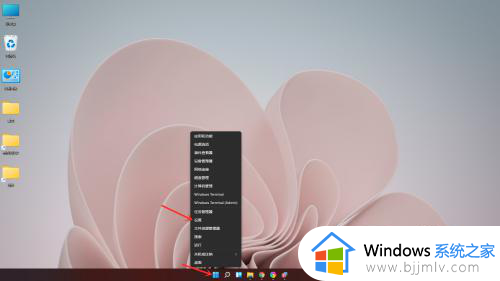
方法三、
1、点击任务栏上的【网络】图标,打开快捷面板,点击上面的【设置】图标即可。
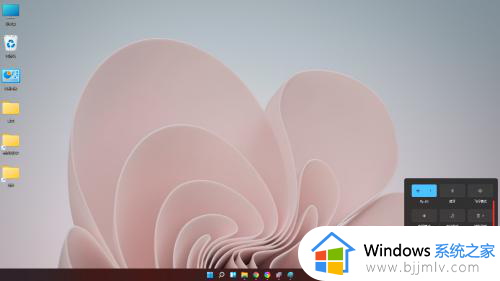
方法四、
1、打开搜索窗口,搜索”设置“,点击【打开】即可。
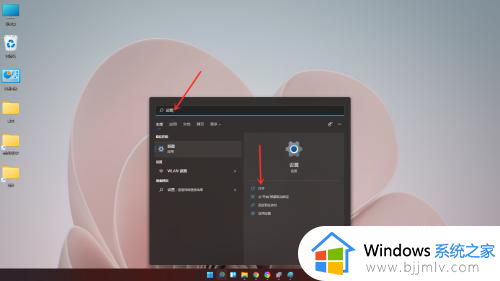
方法五、
1、按键盘上的”win+i“组合键,即可进入设置界面。
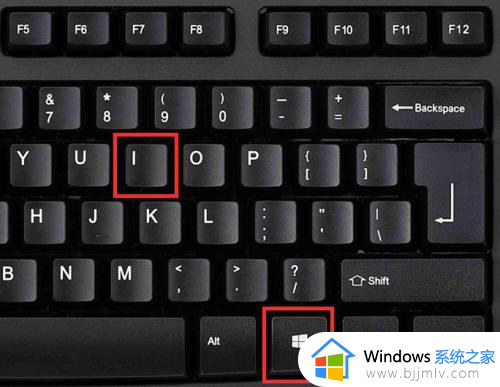
以上便是win11怎么调出设置界面的详细内容,大家如果有想要调出的话,可以学习上述方法步骤来进行操作,更多经常内容欢迎继续关注本站。
windows11设置在哪里?win11怎么调出设置界面相关教程
- win11的设置在哪里打开 win11怎么进入系统设置界面
- win11系统配置界面在哪里打开 win11配置设置怎么打开
- win11电脑恢复出厂设置在哪里 win11电脑怎么恢复出厂设置
- win11鼠标灵敏度调节设置方法 win11调鼠标速度在哪里设置
- win11电脑恢复出厂设置怎么弄 win11电脑恢复出厂设置在哪里
- window11设置在哪 win11怎么打开设置界面
- win11恢复出厂设置在哪里 win11如何一键恢复电脑出厂设置
- win11bios怎么恢复出厂设置 win11bios恢复出厂设置在哪里设置
- win11电脑亮度调节在哪里设置 windows11调节屏幕亮度步骤
- win11还原网络设置在哪里?win11网络怎么恢复出厂设置
- win11恢复出厂设置的教程 怎么把电脑恢复出厂设置win11
- win11控制面板打开方法 win11控制面板在哪里打开
- win11开机无法登录到你的账户怎么办 win11开机无法登录账号修复方案
- win11开机怎么跳过联网设置 如何跳过win11开机联网步骤
- 怎么把win11右键改成win10 win11右键菜单改回win10的步骤
- 怎么把win11任务栏变透明 win11系统底部任务栏透明设置方法
win11系统教程推荐
- 1 怎么把win11任务栏变透明 win11系统底部任务栏透明设置方法
- 2 win11开机时间不准怎么办 win11开机时间总是不对如何解决
- 3 windows 11如何关机 win11关机教程
- 4 win11更换字体样式设置方法 win11怎么更改字体样式
- 5 win11服务器管理器怎么打开 win11如何打开服务器管理器
- 6 0x00000040共享打印机win11怎么办 win11共享打印机错误0x00000040如何处理
- 7 win11桌面假死鼠标能动怎么办 win11桌面假死无响应鼠标能动怎么解决
- 8 win11录屏按钮是灰色的怎么办 win11录屏功能开始录制灰色解决方法
- 9 华硕电脑怎么分盘win11 win11华硕电脑分盘教程
- 10 win11开机任务栏卡死怎么办 win11开机任务栏卡住处理方法
win11系统推荐
- 1 番茄花园ghost win11 64位标准专业版下载v2024.07
- 2 深度技术ghost win11 64位中文免激活版下载v2024.06
- 3 深度技术ghost win11 64位稳定专业版下载v2024.06
- 4 番茄花园ghost win11 64位正式免激活版下载v2024.05
- 5 技术员联盟ghost win11 64位中文正式版下载v2024.05
- 6 系统之家ghost win11 64位最新家庭版下载v2024.04
- 7 ghost windows11 64位专业版原版下载v2024.04
- 8 惠普笔记本电脑ghost win11 64位专业永久激活版下载v2024.04
- 9 技术员联盟ghost win11 64位官方纯净版下载v2024.03
- 10 萝卜家园ghost win11 64位官方正式版下载v2024.03